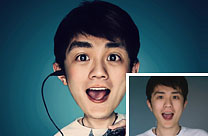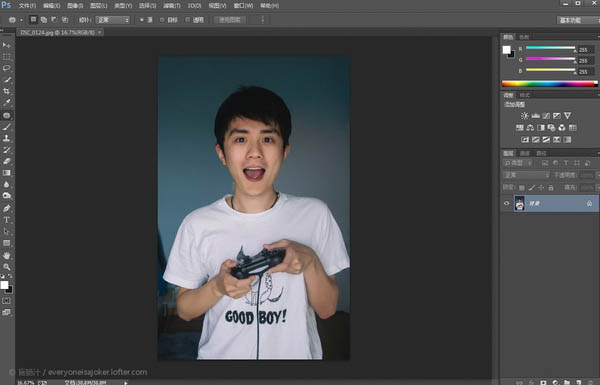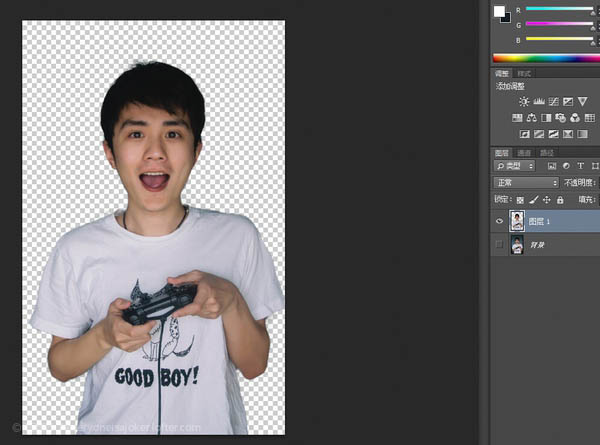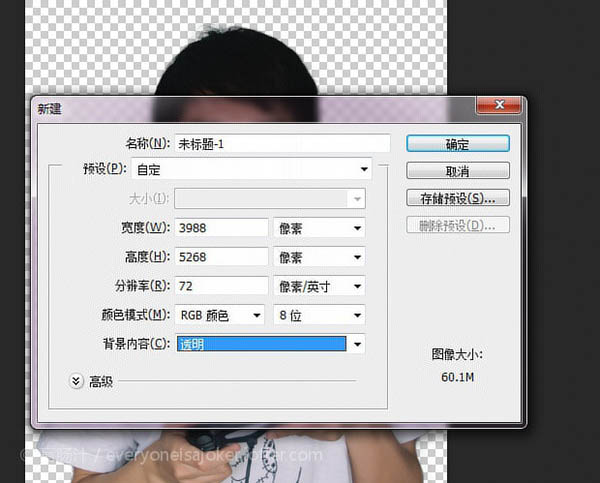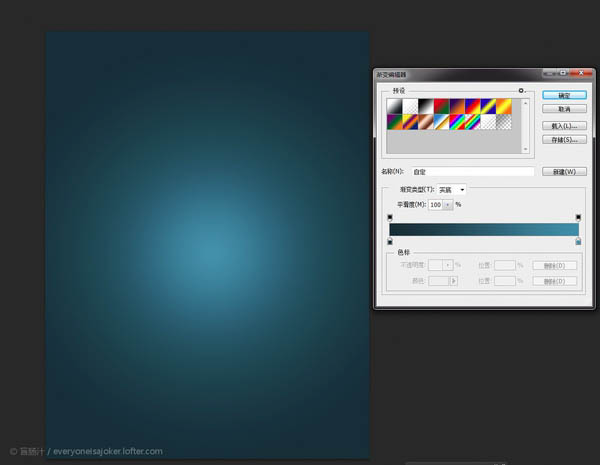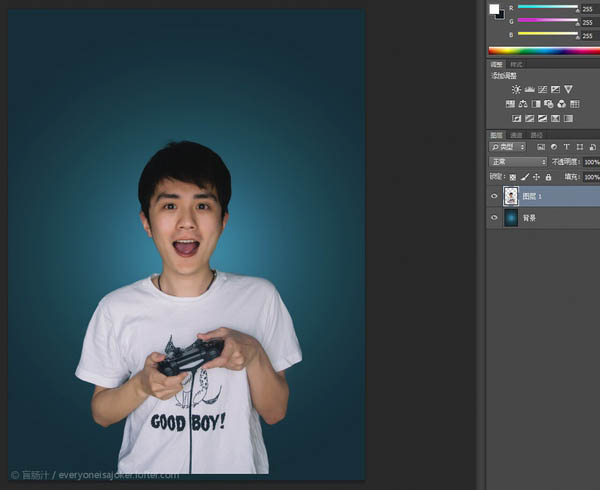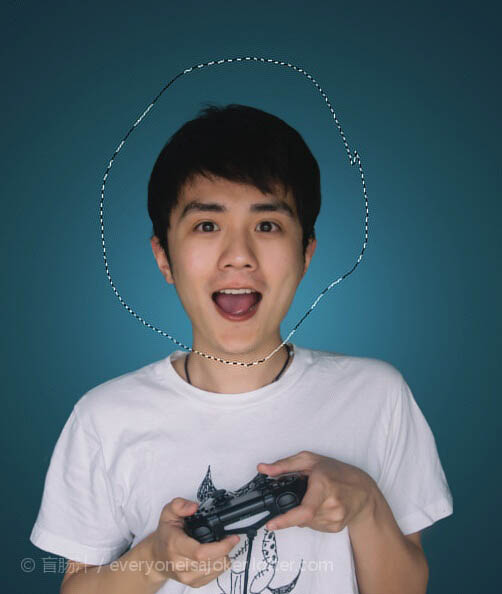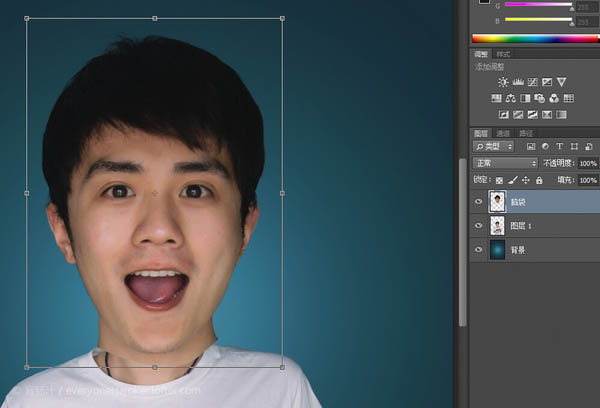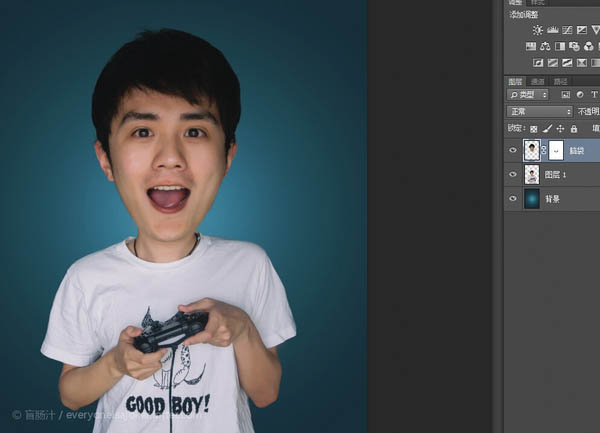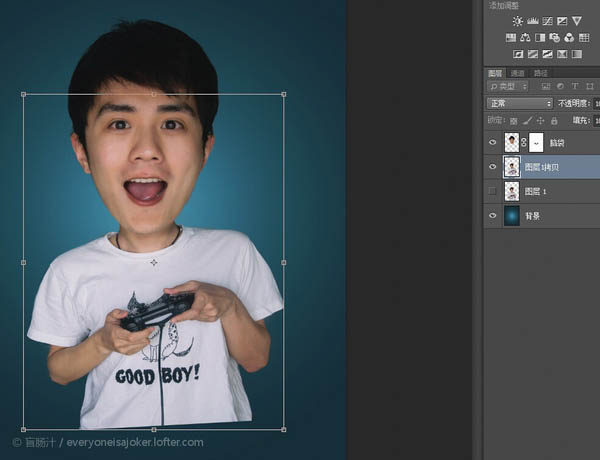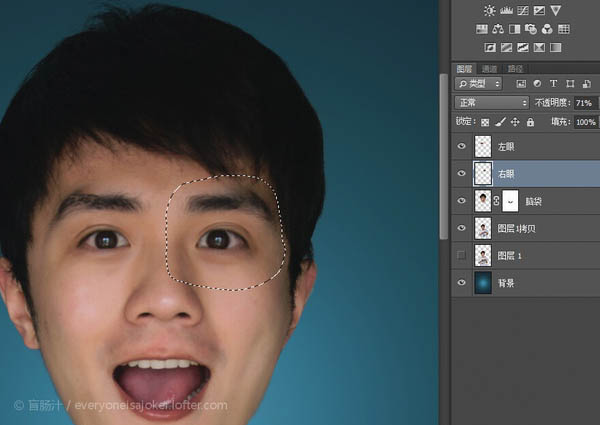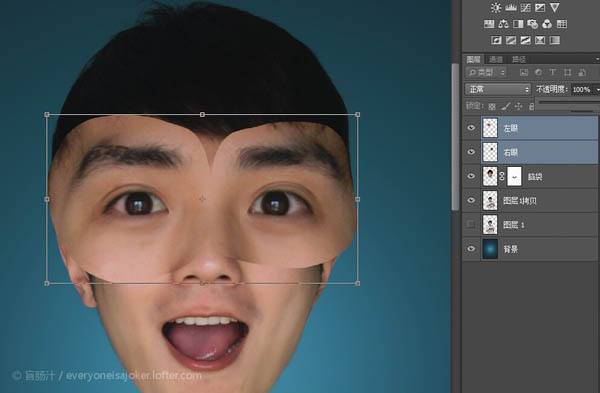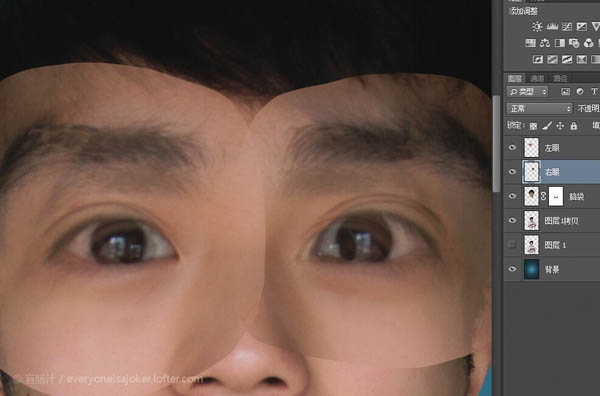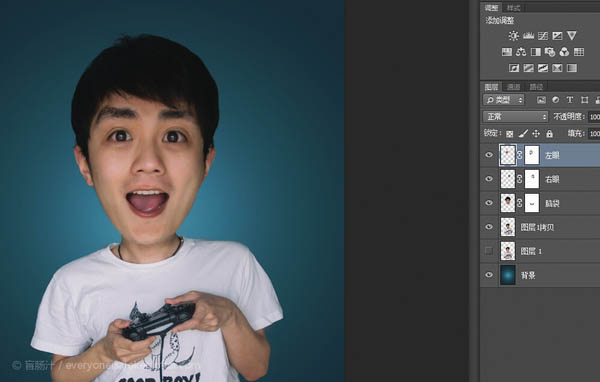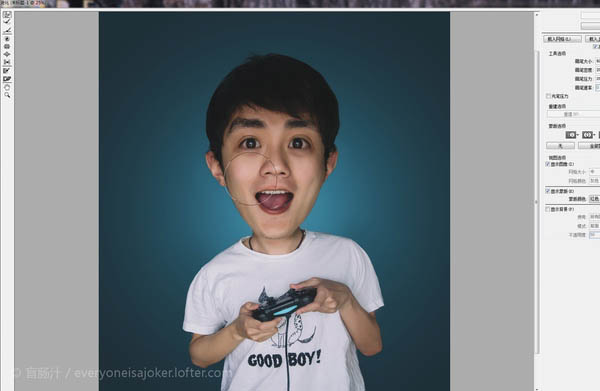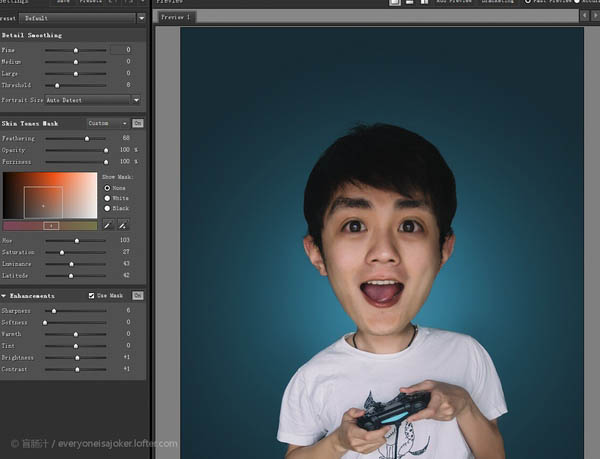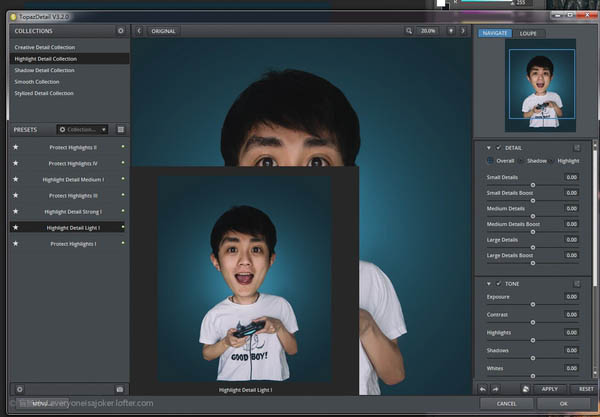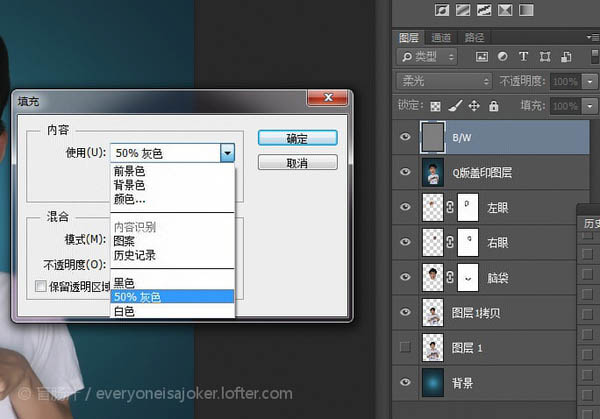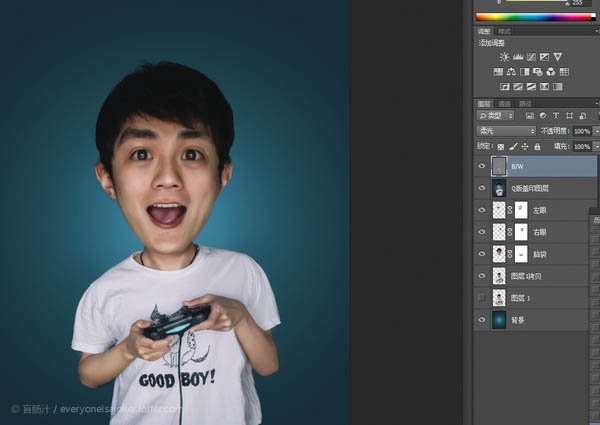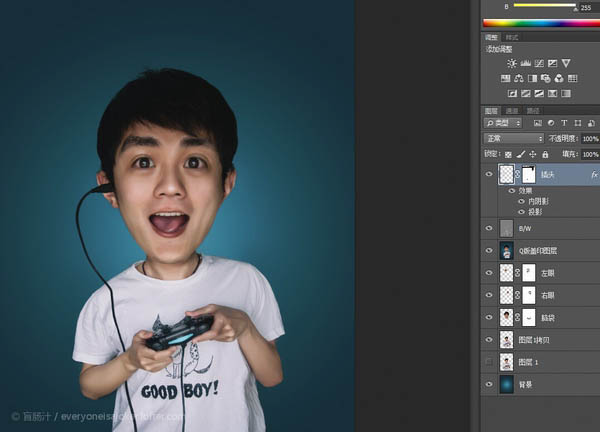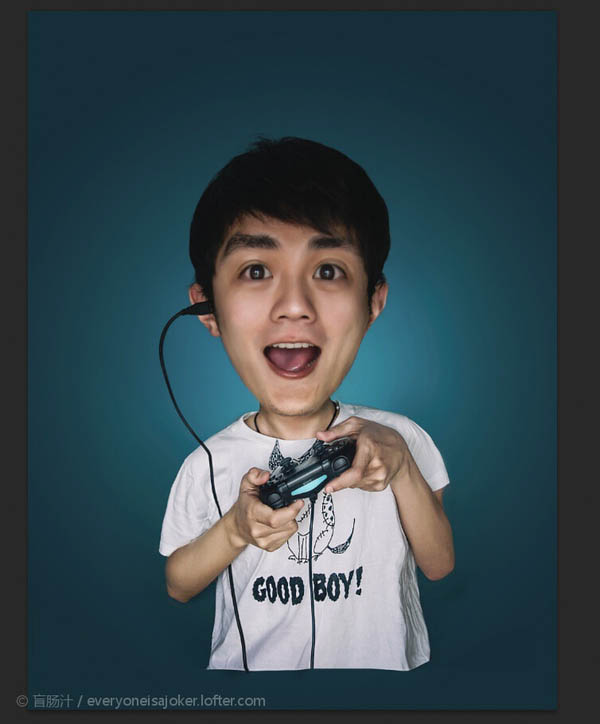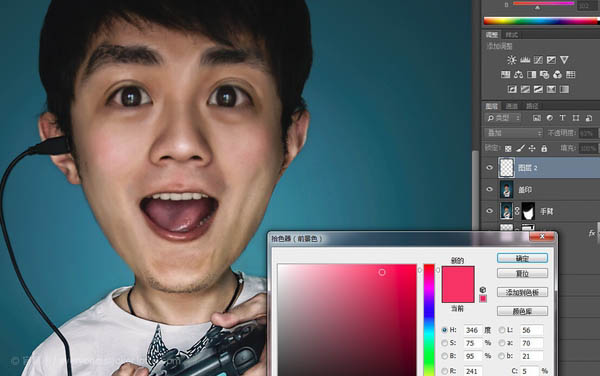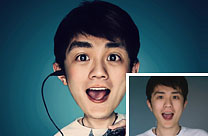
来源:Zhihu 作者:鲜榨盲肠汁
本文介绍的转Q版头像的方法非常简单实用。前期先把人物抠出,更换喜欢的背景;然后把头部单独复制到新的图层,并拉大,眼睛部分也需要变大;后期再用液化工具稍作变形处理,得到想要的效果。
最终效果
| 2、把人物抠出来,抠图有困难的话请看这篇回答抠图有哪些高效的方法? - Adobe Photoshop,在此就不多赘述啦。 |
| 4、渐变工具,选择你喜欢的颜色,径向渐变填充整个图层。 |
| 6、用套索工具选出头部和部分脖子,Ctrl+J复制一层。 |
| 8、在脑袋这个图层添加蒙版,擦除多余部分,让放大后的头部与原图身体自然融合。 |
| 9、感觉头身比例仍然不够夸张,用变形工具把身体缩小一些。 |
| 11、摁住shift,同时选中左右眼图层,Ctrl+T酌情放大双眼。 |
| 12、降低眼睛图层透明度,把放大后的内眼角与原图内眼角对齐。 |
| 14、在双眼图层建立蒙版,用边角柔和的画笔工具将边缘过渡自然。 |
| 15、Ctrl+Alt+shift+E盖印可见图层,然后液化。液化这步可以自由发挥,我把耳朵用向前变形工具拉成了招风耳,肩膀线条改成了更平滑的溜儿肩,手腕胳膊改的更细,你也可以缩小嘴巴,把脖子液化的更细,一切都可以适度夸张。 |
| 16、导入Portraiture滤镜里磨皮(可做可不做)。 |
| 17、导入Topaz Detail滤镜里锐化一下(没安装可以不做)。 |
| 18、新建图层,模式为柔光,shift+F5填充50%中性灰。 |
| 19、现在用黑色画笔在这层涂抹是加深效果,用白色画笔涂抹则是提亮。这一步的目的是让照片更有质感。 |
| 21、前期动作不够夸张,于是把整个手部上移,看起来更有动感。 |
| 22、新建图层,“叠加”,选取粉色用画笔给人物加点腮红。 |
| 最后导入lightroom按照个人喜好调了下色,加了个暗角,完成最终效果。 |